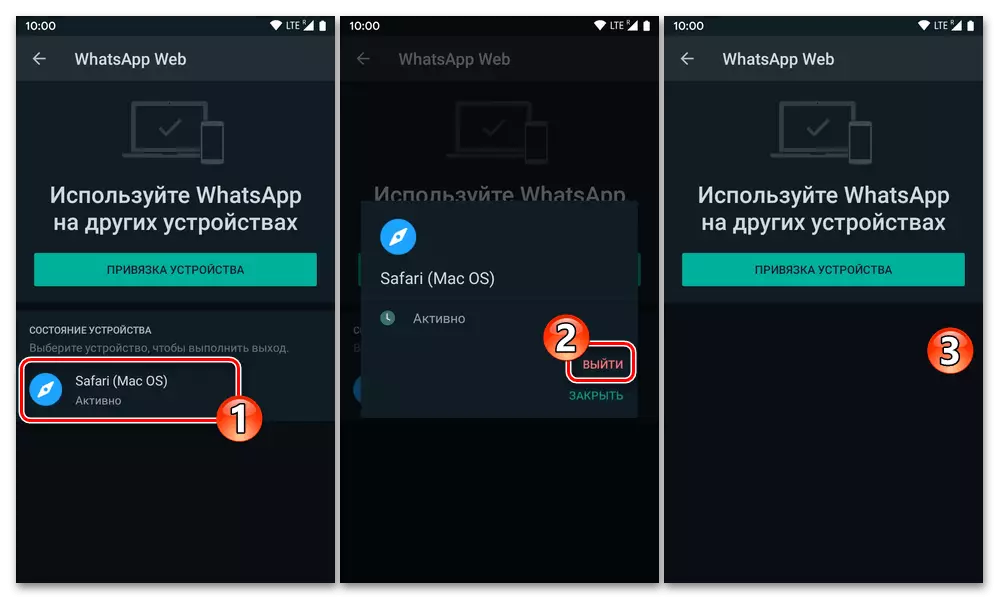Ahhoz, hogy a WhatsApp Web Service Developers nem dokumentálja, az Android vagy IOS-eszközökkel rendelkező belépési képességek bizonyos trükkökre, valamint bármely esetben két okostelefonra (nem számítanak ugyanazokat az operációs rendszert futtatva), amelyek közül az egyik a hírnök alkalmazása és elégedett.
Olvass tovább:
A WhatsApp alkalmazás telepítése Android-okostelefonon és iPhone-on
Regisztráció / engedélyezés a WhatsApp Messengerben Androidban és IOS-ban
1. lehetőség: Android
A WhatsApp Messenger webes verziójának megnyitásához a zöld robot környezetben minden mobil böngészőt használnak, amely az internetes oldalak asztali verzióját biztosítja. Ezután a címcikk feladatában hangzott döntés bemutatása a Google Chrome Androidra, más böngészőkre, analógiával jár el.
- Nyissa meg az Android-eszköz böngésző, ahonnan a tervek, hogy jelentkezzen be a webes változata a messenger, követve a következő link, menjen a főoldalon a WhatsApp hivatalos honlapján.
Menjen a WhatsApp Messenger hivatalos honlapjára
- Nem bárhol a megnyíló oldalról, hívja fel a webes böngésző főmenüjét - a Google Chrome esetében az Android számára erre a célra a képernyő tetején érintse meg a jobb pontokat a képernyő tetején. Aktiválja a "Version for PC" opciót.
- Görgessen a Vatsap webhely főoldalán a végéig, az alsó részen sötét háttérrel (Nagyítás Scale), kattintson a "WhatsApp Web" linkre.
- Ezután állítsa be a megnyíló weboldal megjelenítését,

Annak érdekében, hogy a QR-kód megjelenjen rajta, elfogadhatóvá válik, hogy elvégezze a szkennelést egy másik eszközhöz.
- Vegye ki a mobileszközt, ahol a Messenger alkalmazás telepítve van, nyissa ki és vizsgálja meg a QR-kódot a QR-kód feletti lépésben kapott QR-kódot, pontosan ugyanúgy,

Mintha engedélyezte a WhatsApp asztali programot.

A leírt eljárás a párosítás a WATSAP kliens alkalmazás az Android és a web vagy a PC verzió tekinthető a cikk az alábbiak szerint:
Bővebben: Scan QR kód az engedélyezéshez a WhatsApp Web Tools Android vagy IOS verziója a Messenger
- Miután sikeresen ellenőrizte a kódot a mobilböngészőben, a Messenger webes alkalmazása nyitva lesz, és minden funkciójának használata elérhető lesz.

És a "Main" eszközön az értesítés további engedélyezése megjelenik az opcionális engedélyezésen.
- A kilépéshez Vatsap Web, menjen a részben a Mobile Mobile Application menüben, érintsük meg a nevét, a böngésző segítségével a bejelentkezés végre, kattintson a „Kilépés” A megjelenő ablakban.


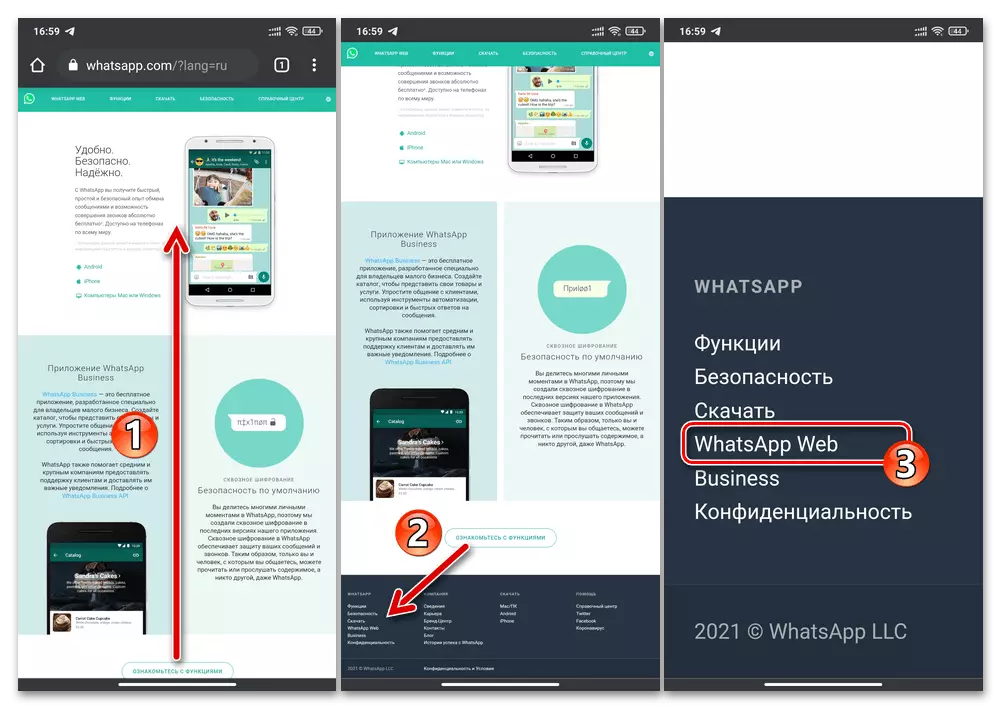

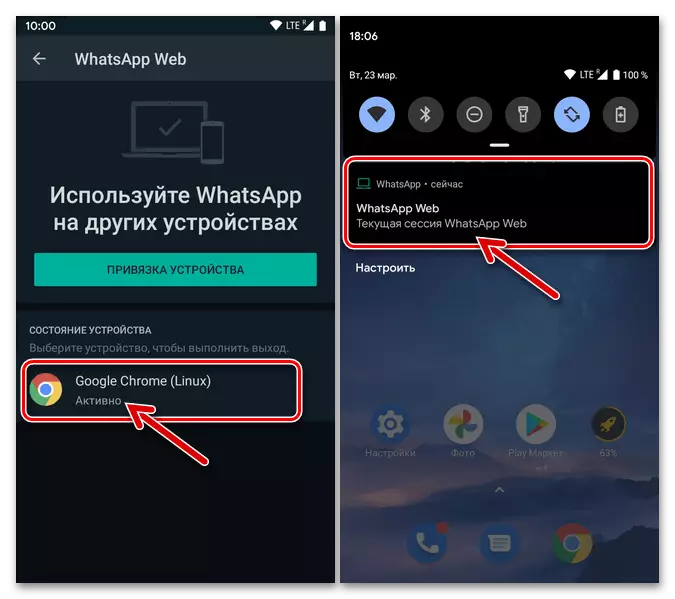

2. lehetőség: iOS
Az iPhone-tól a WhatsApp és az Engedélyezési webes verzió megnyitására és a hírvivő engedélyének megnyitására irányuló akció ténylegesen ugyanúgy történik, mint az Android felett leírt környezetben. Tekintsünk egy példát az összes iOS-eszközön előre meghatározott böngészőre Szafari..
- Futtassa a webböngészőt az iPhone-on, és nyissa meg a Vatsap hivatalos webhelyét, amely a Whatsapp.com-on található.
- Hosszú ideig, mielőtt a menü képernyő alján a menü, nyomja meg a „Restart” gombot a bal oldali a címsorba a böngésző. Érintse meg a "Teljes webhely verzió" nevét
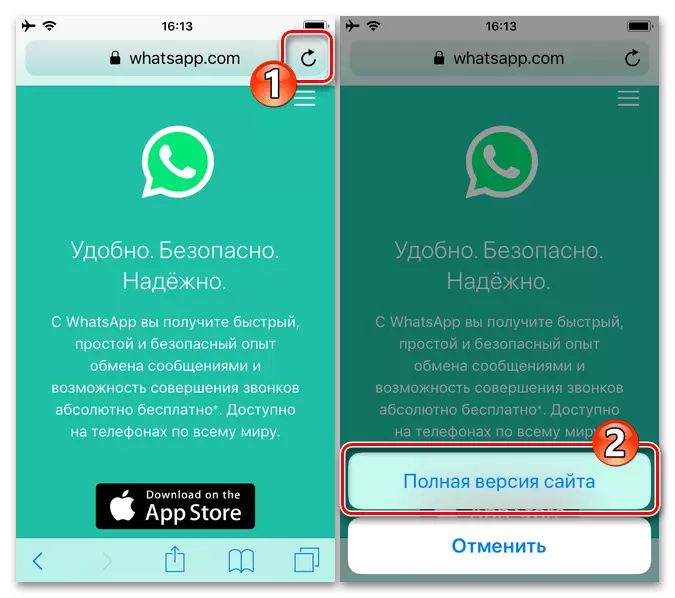
Vagy az alján a képernyő Safari az eszköztár, érintse meg a „Share” ikont, lapozzon a funkciókat a kijelzett, talál és kattintson a „Full Site verzió” gombra.
- Görgessen a weboldalon, amely a végéig megnyílik, az utolsó blokkban sötét háttérrel kattintson a "WhatsApp Web" linkre.
- Adja meg azt a helyzetet, amelyben a webes verzió által megjelenített QR-kód teljesen megjelenik az iPhone képernyőn.
- Szkennelje be a kód kódját a WhatsApp kliens alkalmazás segítségével, amely a "Main" mobil eszközön fut.
Bővebben: Scan QR kód a WhatsApp Messenger az Android és az iOS
- Ehhez mindössze - a kód ellenőrzésének befejezése után a rendszer megnyitja a Messenger webes alkalmazásához az iOS-böngészőben, és a "Basic" webhelyen telepített WhatsApp alkalmazással együtt használható. mobil eszköz.
- A Whatsapp Webről az iPhone-on való kilépéshez az előző utasítás 7. bekezdésében leírtak szerint jár el e cikkből.